Cómo crear grupos de capas en Photoshop CS6
Geeks pueden deleitarse en respuesta digital Photoshop CS6 a la carpeta de manila que le permite organizar las capas en grupos de capas. Puede expandir o contraer grupos de capas para ver u ocultar su contenido.
En su estado colapsado, grupos de capas son un gran antídoto para el desplazamiento molesto que tienes que hacer en un fichero abundantemente capas. Y los grupos permiten aplicar ajustes de opacidad, modos de mezcla y estilos de capa para múltiples capas a la vez.
Para crear un grupo de capas, haga clic en el icono Crear un nuevo grupo (el icono de carpeta) en la parte inferior del panel Capas. También puede seleccionar Nuevo grupo en el menú del panel Capas o elija Capa-Nueva-Group. Los dos últimos métodos que le solicitan un nombre de grupo, además de algunas otras opciones (similares a las capas regulares).
Usted puede código de color a su grupo y especificar un modo de mezcla y ajuste de opacidad. El modo predeterminado es pasar, que permite a los modos de mezcla aplicados a las capas individuales se mantienen intactos. Si selecciona cualquier otro modo, que el modo anula todas las capas en el grupo.
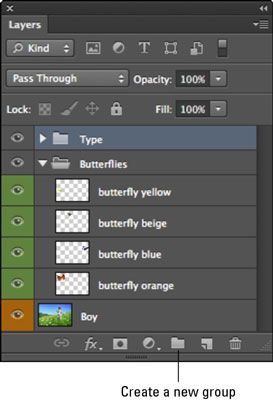
Después de crear el grupo, arrastre sus capas en la carpeta del grupo en el panel Capas. Si el grupo se derrumbó cuando se arrastra o si arrastra una capa en la parte superior del icono propio grupo, Photoshop coloca la capa en la parte inferior del grupo de capas.
Si el grupo se expande, puede arrastrar la capa a una ubicación específica dentro del grupo. Para contraer o expandir el grupo, haga clic en el icono de triángulo situado a la izquierda del icono de carpeta.
Aunque los grupos de capas son bastante sencillos, tenga estos puntos en mente:
Al igual que con capas regulares, puede seleccionar, duplicar, mostrar, ocultar, bloquear, y reorganizar los grupos de capas.
Puedes grupos de capas nido. Crear (o arrastrar) un grupo de capa en otro grupo de capas.
Puede crear un grupo de capas de las capas seleccionadas. Seleccione las capas que desea estar en un grupo y, a continuación, seleccione Nuevo grupo de capas en el menú del panel Capas o elija Capa-Nueva-Grupo de Capas. Nombre del grupo en el cuadro de diálogo que aparece y haga clic en Aceptar.
Si selecciona una capa dentro de un grupo y luego elija Capa-Organizar, el comando se aplica a la orden de apilamiento sólo dentro del grupo de capas.
Puede combinar grupos de capas. Seleccione el grupo y seleccione Fusionar grupo en el menú del panel Capas o elija Capa-Merge Grupo.
Puede cambiar el nombre de su grupo haciendo doble clic en el nombre del grupo en el panel Capas. También puede elegir Propiedades de capa-Grupo o seleccione Propiedades de grupo en el menú del panel Capas.
Además, puede bloquear capas dentro de un grupo. Seleccione Bloquear todas las capas en el Grupo desde el menú del panel Capas o elija Capa-Lock todas las capas en el Grupo.






